a.下载android编译好的系统源码,编译好的源码包含out文件夹里面包含编译生成的内容
 b.把android2.2/development/ide/eclipse/.classpath文件拷贝到根目录android2.2/
b.把android2.2/development/ide/eclipse/.classpath文件拷贝到根目录android2.2/
c.新建一个java工程选择Create project from existing source ,选择源路径为android2.2/
d.按默认java工程(注意不是android工程)建立方法建立该工程,注意默认的工程会引用四个jar包:javalib.jar,arity.jar是必须的,另外两个jar我们的源代码中没有,是google打头的jar包,可以去下载,也可以不需要,它只影响几行代码,注意因为代码量大,工程建立和编译的过程会很慢。
e.我这里没有引用google的jar包,所有有几个错误,不是很重要,我把它注释掉,因为我们这个工程只能调试代码用,所有修改对应用不会起作用,只要保证我们编译通过就好。
f.启动虚拟机
g.debug应用,注意不能想debug android工程那样debug整个源代码工程,我们只能选中某一个app对应的包进行debug,这里需要注意,需要按下图操作进行debug
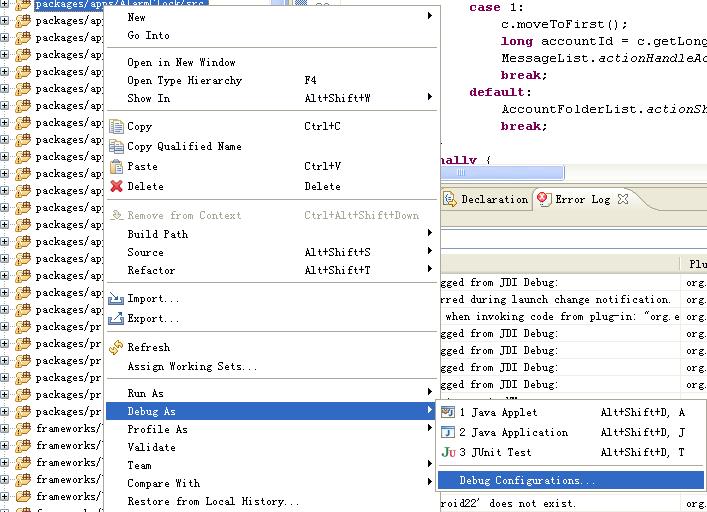
h.从ddms视图中获取我们需要调试应用的ddms远程端口号,在debug configurations中设置:

i.ok了,现在可以调试相应的系统应用进程代码了,你可以进入ddms视图看一下该应用进程是否进入debug模式了























 863
863

 被折叠的 条评论
为什么被折叠?
被折叠的 条评论
为什么被折叠?








